Узнайте, как установить новую версию приложения «Открытия» на open.ru/mobile.
Для виртуальной карты доступны те же услуги, что и для пластиковой, кроме перевыпуска. Карту можно оформить в рублях, долларах и евро. Выпуск карты — 99 рублей, комиссия будет списана после первой оплаты картой. Срок действия карты — 8 лет. Оформить виртуальную карту можно, если уже есть действующая пластиковая.
В мобильном приложении
1. Перейдите на экран «Мои деньги» и в разделе «Карты» нажмите «Оформить карту».
2. Выберите «Виртуальная Opencard» и нажмите «Оформить онлайн».
3. Выберите валюту, платежную систему и ознакомьтесь с условиями оформления, обслуживания и тарифом карты. Нажмите «Оформить» и дождитесь выпуска карты.
Также можно выпустить дополнительную виртуальную карту к действующей пластиковой. Для этого выберите нужную карту, перейдите в «Настройки» и нажмите «Дополнительная виртуальная карта».
К сожалению, загрузить приложение для iOS сейчас нельзя. Если оно не установлено на вашем телефоне, оформить виртуальную карту можно в интернет-банке. Если приложение установлено, не удаляйте его: вы не сможете установить его снова.
В интернет-банке
1. Перейдите на вкладку «Мои продукты» и в разделе «Карты» нажмите «Оформить карту».
2. Выберите «Виртуальная Opencard» и нажмите «Оформить онлайн». В окне оформления карты укажите валюту и платежную систему. Здесь же можно ознакомиться с условиями оформления, обслуживания и тарифом карты.
3. Нажмите «Подтвердить», введите код из SMS и дождитесь выпуска карты.
Также можно выпустить дополнительную виртуальную карту к действующей пластиковой. Для этого выберите нужную карту, нажмите «Еще», а затем «Дополнительная виртуальная карта».
Выпуск виртуальной карты занимает 1–2 минуты. Когда карта будет выпущена, вы получите SMS-сообщение, а карта появится на экране «Мои деньги».
В мобильном приложении
1. На экране «Мои деньги» и в разделе «Карты» найдите виртуальную карту.
2. Нажмите «Активировать» справа от названия виртуальной карты.
3. Придумайте и подтвердите PIN-код.
4. Введите SMS-код для подтверждения активации карты. Карта активирована.
К сожалению, загрузить приложение для iOS сейчас нельзя. Если оно не установлено на вашем телефоне, активировать карту можно в интернет-банке. Если приложение установлено, не удаляйте его: вы не сможете установить его снова.
В интернет-банке
1. На вклядке «Мои продукты» в разделе «Карты» найдите виртуальную карту.
2. Нажмите «Активировать» под названием виртуальной карты.
3. Придумайте и подтвердите PIN-код.
4. Нажмите «Сохранить».
5. Введите SMS-код для подтверждения активации карты. Карта активирована.
Если вы еще не клиент «Открытия»
1. Перейдите по ссылке и заполните анкету: выберите платежную систему и валюту карты, введите личные данные, укажите город, адрес, дату и время доставки. Если в вашем городе не доступна доставка на дом, закажите доставку в офис банка.
2. За день до доставки вы получите SMS с напоминанием. В день доставки с вами свяжется сотрудник банка. Перенести дату доставки можно в любой момент по ссылке из SMS.
Если вы клиент «Открытия»
В мобильном приложении
1. На экране «Мои деньги» в разделе «Карты» нажмите «Оформить карту».
2. Выберите «Opencard дебетовая» и нажмите «Оформить онлайн».
3. Выберите валюту, платежную систему, проверьте ваши имя и фамилию. Ознакомьтесь с условиями оформления, обслуживания и тарифом карты.
4. Нажмите «Детали доставки». Укажите город, адрес, дату, время доставки и, если необходимо, оставьте комментарий.
5. Нажмите «Оформить карту». Если в вашем городе не доступна доставка на дом, закажите доставку в офис банка.
6. За день до доставки вы получите SMS с напоминанием. В день доставки с вами свяжется сотрудник банка. Перенести дату доставки можно в любой момент по ссылке из SMS.
К сожалению, загрузить приложение для iOS сейчас нельзя. Если оно не установлено на вашем телефоне, оформить карту можно в интернет-банке. Если приложение установлено, не удаляйте его: вы не сможете установить его снова.
В интернет-банке
1. На вкладке «Мои продукты» в разделе «Карты» нажмите «Оформить карту».
2. Выберите «Opencard Дебетовая» и нажмите «Оформить онлайн». Выберите валюту, платежную систему, проверьте ваши имя и фамилию.
3. Ознакомьтесь с условиями оформления, обслуживания и тарифом карты. Нажмите «Детали доставки».
4. Укажите город, адрес, дату, время доставки и, если необходимо, оставьте комментарий. Нажмите «Подтвердить» и введите код из SMS. Если в вашем городе недоступна доставка на дом, закажите доставку в офис банка.
За день до доставки вы получите SMS с напоминанием. В день доставки с вами свяжется сотрудник банка. Перенести дату доставки можно в любой момент по ссылке из SMS.
В мобильном приложении
- На экране «Мои деньги» в разделе «Карты» выберите карту и нажмите на нее.
- В разделе «Инфо» нажмите «Тариф».
- Нажимайте на блоки, чтобы развернуть их и посмотреть подробную информацию об обслуживании или комиссиях.
- Чтобы посмотреть pdf-документ с полным описанием тарифа, нажмите на «Тарифный план» в верхней части экрана.
- На экране появится полная информация по тарифу.
- Чтобы сохранить документ, нажмите на стрелку в правом верхнем углу экрана.
К сожалению, загрузить приложение для iOS сейчас нельзя. Если оно не установлено на вашем телефоне, посмотреть информацию о тарифе можно в интернет-банке. Если приложение установлено, не удаляйте его: вы не сможете установить его снова.
В интернет-банке
- На вкладке «Мои продукты» в разделе «Карты» выберите нужную кредитную карту. Ссылка на тариф отображается под названием карты.
- Чтобы узнать о тарифе подробнее, нажмите на синюю иконку со стрелкой.
- Страница с информацией о тарифе откроется в новой вкладке браузера.
Также подробную информацию по каждой карте вы можете посмотреть в разделе «Тарифы и документы».
Если вы заказывали выдачу карты в офисе банка «Открытие», то, как только она будет готова, вам придет SMS.
Если вы заказывали доставку карты через сайт, то за 24 часа до доставки вам придет SMS с информацией о ее точном времени и адресе. За час до встречи представитель банка позвонит вам и подтвердит ее.
Если у вас есть карта «Открытия»
- Скачайте приложение «Открытия» и откройте его.
- Введите или отсканируйте номер карты.
- Подтвердите регистрацию SMS-кодом.
- Придумайте и повторите код для входа в приложение. При желании подключите доступ по Face ID или Touch ID.
К сожалению, загрузить приложение для iOS сейчас нельзя. Если приложение установлено, не удаляйте его: вы не сможете установить его снова.
Если у вас нет карты «Открытия»
Если вы еще не клиент «Открытия», можно оформить карту на сайте с доставкой на дом или в офис банка. Если у вас есть любой продукт банка (например, счет, вклад или кредит), но нет карты, можно зарегистрироваться в приложении по номеру телефона:
- Скачайте приложение «Открытия» и откройте его.
- Нажмите «Регистрация по номеру телефона».
- Введите дату рождения и номер телефона, который указывали при оформлении продукта.
- Нажмите «Далее».
- Подтвердите регистрацию SMS-кодом.
- Придумайте и повторите код для входа в приложение. При желании подключите доступ по Face ID или Touch ID.
Если у вас есть карта «Открытия»
Перейдите по ссылке ib.open.ru. Нажмите «Регистрация», введите номер карты, согласитесь с условиями банка и нажмите «Далее». Подтвердите регистрацию SMS-кодом. Придумайте логин и пароль для входа.
Если у вас нет карты «Открытия»
Перейдите по ссылке ib.open.ru. Нажмите «Регистрация», нажмите «У меня нет карты банка». Введите номер телефона, который вы указывали при оформлении в банке, и дату своего рождения. Согласитесь с условиями банка и нажмите «Далее». Подтвердите действие SMS-кодом. Придумайте логин и пароль для входа, нажмите «Готово».
В целях безопасности для клиентов, получивших доступ по номеру телефона, 72 часа действует лимит на проведение операций — 30 000 рублей в сутки.
Если вы забудете пароль от интернет-банка и восстановите его, ограничения установятся повторно.
В мобильном приложении
Перейдите на экран «Мои деньги» и в разделе «Карты» нажмите на нужную вам неактивированную карту. Нажмите «Активир.» справа от нее. Введите предпоследние 4 цифры номера карты. Придумайте и дважды введите PIN-код. Введите SMS-код для подтверждения операции.
К сожалению, загрузить приложение для iOS сейчас нельзя. Если оно не установлено на вашем телефоне, активировать карту можно в интернет-банке. Если приложение установлено, не удаляйте его: вы не сможете установить его снова.
В интернет-банке
Перейдите на вкладку «Мои продукты» и в разделе «Карты» выберите нужную вам неактивированную карту. Нажмите «Активировать». Введите предпоследние 4 цифры номера карты. Придумайте и дважды введите PIN-код, нажмите «Активировать». Введите SMS-код для подтверждения операции.
В мобильном приложении
1. Перейдите на экран «Мои деньги» и в разделе «Карты» нажмите на нужную вам карту.
2. В разделе «Настройки» выберите «Сменить PIN-код» и нажмите «Да».
3. Придумайте и дважды введите новый PIN-код.
К сожалению, загрузить приложение для iOS сейчас нельзя. Если оно не установлено на вашем телефоне, сменить PIN-код можно в интернет-банке. Если приложение установлено, не удаляйте его: вы не сможете установить его снова.
В интернет-банке
1. Перейдите на вкладку «Мои продукты» выберите из списка нужную вам карту и нажмите «Ещё» под ее балансом.
2. Нажмите «Сменить PIN». Придумайте и дважды введите новый PIN-код, нажмите «Изменить».
3. Введите SMS-код для подтверждения.
Это можно сделать в мобильном приложении.
Если услуга «Уведомления по карте» уже подключена, перейдите на экран «Профиль» и нажмите «Уведомления». Нажмите «Способ получения» и выберите Push или Push Pro.
Если еще не подключали услугу, перейдите на экран «Профиль» и нажмите «Уведомления». Нажмите на нужную карту и передвиньте ползунок, чтобы подключить уведомления. Введите SMS-код для подтверждения операции. Вернитесь на прошлый экран и нажмите «Способ получения». Выберите Push или Push Pro.
К сожалению, загрузить приложение для iOS сейчас нельзя. Если приложение установлено, не удаляйте его: вы не сможете установить его снова.
Внести наличные без комиссии можно:
— в банкоматах «Открытия», ВТБ, РНКБ и партнеров,
— в в кассах «Открытия», если с собой есть карта.
Снять наличные без комиссии можно:
— в банкоматах «Открытия», ВТБ, РНКБ и партнеров,
— в в кассах «Открытия», если с собой есть карта.
В мобильном приложении
1. Перейдите на экран «Мои деньги» и в разделе «Карты» выберите нужную вам карту. Баланс отображается над названием карты.
2. Нажмите на карту, чтобы посмотреть информацию по ней. Баланс бонусных рублей отобразится под балансом карты.
3. В разделе «Инфо» в нижней части экрана можно перейти к просмотру истории операций, реквизитов карты и ее тарифа.
К сожалению, загрузить приложение для iOS сейчас нельзя. Если оно не установлено на вашем телефоне, узнать баланс можно в интернет-банке. Если приложение установлено, не удаляйте его: вы не сможете установить его снова.
В интернет-банке
1. Перейдите на вкладку «Мои продукты» в разделе «Карты» выберите нужную вам карту. Баланс отображается напротив названия карты.
2. Нажмите «Показать операции и детали», чтобы посмотреть историю операций.
3. Нажмите «Ещё» под ее балансом, а затем «О карте», чтобы посмотреть информацию по ней.
В приложении
- На экране «Мои деньги» в разделе «Карты» нажмите на нужную карту.
- В разделе «Настройки» нажмите «Лимиты».
- Выберите, на какие операции по карте установить лимит: все операции, покупки или снятие наличных.
- Выберите нужный вид лимита: на месяц, на сутки или оба варианта. В поле введите сумму.
- Нажмите «Сохранить» и введите код из SMS.
К сожалению, загрузить приложение для iOS сейчас нельзя. Если оно не установлено на вашем телефоне, установить лимиты можно в интернет-банке. Если приложение установлено, не удаляйте его: вы не сможете установить его снова.
В интернет-банке
- На вкладке «Мои продукты» в разделе «Карты» найдите нужную карту и нажмите «Еще».
- Нажмите «Лимиты».
- Выберите, на какие операции по карте установить лимит: все операции, покупки или снятие наличных.
- Выберите нужный вид лимита: на месяц, на сутки или оба варианта.
- Передвиньте ползунок напротив выбранного лимита. В поле введите сумму.
- Нажмите «Сохранить» и введите код из SMS.
В приложении
- На экране «Мои деньги» в разделе «Карты» нажмите на нужную карту.
- В разделе «Настройки» нажмите «Лимиты».
- Выберите, для каких операций по карте отключить лимит: все операции, покупки или снятие наличных.
- Передвиньте ползунок напротив лимита, который больше не нужен.
- Нажмите «Сохранить» и введите код из SMS.
К сожалению, загрузить приложение для iOS сейчас нельзя. Если оно не установлено на вашем телефоне, отключить лимиты по карте можно провести в интернет-банке. Если приложение установлено, не удаляйте его: вы не сможете установить его снова.
В интернет-банке
- На вкладке «Мои продукты» в разделе «Карты» найдите нужную карту и нажмите «Еще».
- Нажмите «Лимиты».
- Выберите, для каких операций по карте отключить лимит: все операции, покупки или снятие наличных.
- Передвиньте ползунок напротив лимита, который больше не нужен.
- Нажмите «Сохранить» и введите код из SMS.
В мобильном приложении
- На экране «Мои деньги» в разделе «Карты» выберите карту и нажмите на нее.
- Нажмите «Пополнить карту».
- Выберите способ пополнения: с карты другого банка или со своей карты или счета.
- Укажите, с какой карты или счета списать деньги.
- Введите сумму и нажмите «Далее».
- Нажмите «Перевести».
К сожалению, загрузить приложение для iOS сейчас нельзя. Если оно не установлено на вашем телефоне, внести деньги на карту можно в интернет-банке. Если приложение установлено, не удаляйте его: вы не сможете установить его снова.
В интернет-банке
- На вкладке «Мои продукты» в разделе «Карты» выберите карту и нажмите «Пополнить».
- Выберите способ пополнения: с карты другого банка или со своей карты или счета.
- В поле «Откуда» укажите, с какой карты или счета списать деньги.
- Введите сумму пополнения и нажмите «Перевести».
- Введите SMS-код для подтверждения.
В мобильном приложении
- На экране «Мои деньги» найдите нужную карту.
- Нажмите на карту, а затем в разделе «Настройки» выберите «Приватность». Или, если пользуетесь приложением на iOS, проведите справа налево по строке с названием карты и нажмите на иконку в виде глаза.
- Передвиньте ползунок в разделе «Скрыть карту».
- Нажмите «Понятно, скрыть».
Карта не будет отображаться в интернет-банке и приложении, но при этом доступна для операций, в том числе платежей и переводов. Найти карту и изменить настройки приватности можно на экране «Профиль» в разделе «Скрытые продукты» на Android или «Скрытые и архивные продукты» ― на iOS.
К сожалению, загрузить приложение для iOS сейчас нельзя. Если оно не установлено на вашем телефоне, скрыть карту можно в интернет-банке. Если приложение установлено, не удаляйте его: вы не сможете установить его снова.
В интернет-банке
- На экране «Мои продукты» в разделе «Карты» найдите нужную карту.
- Нажмите «Ещё».
- Выберите «Настройки приватности».
- Выберите «Скрыть карту» и перетащите ползунок.
- Нажмите «Сохранить».
- Нажмите «Понятно, скрыть».
Карта не будет отображаться в интернет-банке, но при этом доступна для операций, в том числе платежей и переводов. Найти карту и изменить настройки приватности можно в разделе «Скрытые продукты» в настройках профиля.
В мобильном приложении
- На экране «Мои деньги» найдите нужную карту.
- Нажмите на карту, а затем в разделе «Настройки» выберите «Приватность». Или, если пользуетесь приложением на iOS, проведите справа налево по строке с названием карты и нажмите на иконку в виде глаза.
- Передвиньте ползунок в разделе «Скрыть баланс».
Баланс карты будет скрыт на всех экранах в интернет-банке и приложении, в том числе при совершении платежей и переводов. Включить отображение баланса можно в разделе «Приватность» на экране карты.
К сожалению, загрузить приложение для iOS сейчас нельзя. Если оно не установлено на вашем телефоне, скрыть баланс можно в интернет-банке. Если приложение установлено, не удаляйте его: вы не сможете установить его снова.
В интернет-банке
- На экране «Мои продукты» в разделе «Карты» найдите нужную карту.
- Нажмите на иконку глаза рядом с балансом.
Баланс карты будет скрыт на всех экранах в интернет-банке, в том числе при совершении платежей и переводов. Включить отображение баланса можно, нажав на эту же иконку.
В мобильном приложении
1. Перейдите на экран «Мои деньги» и в разделе «Карты» нажмите на нужную вам карту. В разделе «Инфо» выберите «История операций».
2. Нажмите «Аналитика финансов». На экране отобразятся две круговые диаграммы — «Расходы» и «Пополнения». Нажмите на диаграмму, по которой хотите посмотреть аналитику.
Аналитику финансов можно просматривать в разных категориях, по разным типам операций и за разные периоды — текущий месяц, последняя неделя, год или любой другой конкретный период.
К сожалению, загрузить приложение для iOS сейчас нельзя. Если оно не установлено на вашем телефоне, посмотреть аналитику финансов можно в интернет-банке. Если приложение установлено, не удаляйте его: вы не сможете установить его снова.
В интернет-банке
1. Перейдите на вкладку «История операций».
2. Выберите карту или несколько карт в одной валюте, по которым хотите посмотреть аналитику финансов. Диаграмма с аналитикой финансов отобразится в разделе справа.
Аналитику финансов можно просматривать в разных категориях, по разным типам операций и за разные периоды — текущий месяц, последняя неделя, год или любой другой конкретный период. По умолчанию отображается диаграмма с расходами и пополнения во всех категориях.
В мобильном приложении
Перейдите на экран «Мои деньги» и в разделе «Карты» нажмите на нужную вам карту. В разделе «Инфо» выберите «История операций».
На экране отобразится история операций по карте за текущий месяц. Чтобы выбрать другой период, нажмите на название месяца в верхнем левом углу. Выберите период, за который хотите посмотреть историю операций: последнюю неделю, текущий месяц, год и любой другой период на выбор.
К сожалению, загрузить приложение для iOS сейчас нельзя. Если оно не установлено на вашем телефоне, посмотреть историю операций можно в интернет-банке. Если приложение установлено, не удаляйте его: вы не сможете установить его снова.
В интернет-банке
Перейдите на вкладку «Мои продукты» и в разделе «Карты» выберите нужную вам карту. Нажмите «Показать операции и детали».
Кроме того, вы можете подключить SMS-уведомления об операциях по карте.
В мобильном приложении
Перейдите на экран «Мои деньги» и в разделе «Карты» нажмите на нужную вам карту. В разделе «Настройки» выберите «Уведомления». На открывшемся экране с помощью ползунка включите или отключите услугу. Введите SMS-код для подтверждения операции.
В интернет-банке
Нажмите на свое имя со значком шестеренки в верхнем правом углу. Перейдите в раздел «Уведомления». Передвиньте ползунок напротив нужной карты, чтобы включить или отключить услугу. Введите SMS-код для подтверждения.
В офисе
Вам потребуется паспорт или иной документ, удостоверяющий личность, в соответствии с законодательством РФ.
В Контактном центре
По телефону 8 800 444-44-00.
Это можно сделать только в мобильном приложении
- На экране «Профиль» нажмите «Уведомления».
- Нажмите «Способ получения» над списком карт.
- Выберите способ уведомлений для всех карт с подключенной услугой — Push, Push Pro или SMS.
В мобильном приложении
1. Перейдите на экран «Мои деньги» и в разделе «Карты» нажмите на нужную вам карту.
2. В разделе «Настройки» выберите «Перевыпустить карту». Укажите город и офис, нажмите кнопку «Далее».
3. Проверьте и поправьте, если нужно, написание имени и фамилии на карте. Нажмите кнопку «Далее» и «Подтвердить заявку».
Когда карта будет готова, вам придет уведомление.
К сожалению, загрузить приложение для iOS сейчас нельзя. Если оно не установлено на вашем телефоне, перевыпустить карту можно в интернет-банке. Если приложение установлено, не удаляйте его: вы не сможете установить его снова.
В интернет-банке
Перейдите на вкладку «Мои продукты» и в разделе «Карты» выберите нужную вам карту. Нажмите «Ещё» под балансом карты.
2. Нажмите «Перевыпустить карту», выберите город и офис. Проверьте и поправьте, если нужно, имя и фамилию на карте.
3. Нажмите «Далее» и «Подтвердить заявку».
Когда карта будет готова, вам придет уведомление.
В офисе
Вам потребуется паспорт, либо иной документ, удостоверяющий личность, в соответствии с законодательством РФ.
В Контактном центре
По телефону 8 800 444-44-00.
В мобильном приложении
Перейдите на экран «Мои деньги» и в разделе «Карты» нажмите на нужную вам карту. В разделе «Инфо» выберите «Реквизиты».
Во вкладке «Карта» можно посмотреть реквизиты карты: ее номер, срок действия, имя держателя и CVV/CVC. Для безопасности номер карты и CVV/CVC отображаются не полностью. Посмотреть полностью их можно только по отдельности — для этого нажмите на иконку глаза справа и введите SMS-код. Данные отобразятся в окне и автоматически скопируются в буфер обмена.
Во вкладке «Счет» можно посмотреть реквизиты счета карты. Для копирования данных из отдельных полей нажимайте на иконку копирования справа. Нажмите «Отправить реквизиты», если хотите скопировать их целиком или на почту, в мессенджеры или соцсети. Выберите способ отправки реквизитов или сохраните их на устройстве.
К сожалению, загрузить приложение для iOS сейчас нельзя. Если оно не установлено на вашем телефоне, узнать реквизиты карты можно провести в интернет-банке. Если приложение установлено, не удаляйте его: вы не сможете установить его снова.
В интернет-банке
Перейдите на вкладку «Мои продукты» и нажмите «Реквизиты» под нужной вам картой. В открывшемся окне отобразятся реквизиты.
Выберите вкладку «Карта», чтобы посмотреть реквизиты карты: ее номер, срок действия, имя держателя и CVV/CVC. Для безопасности номер карты и CVV/CVC отображаются не полностью. Посмотреть их полностью можно только по отдельности — для этого нажмите на иконку «глаза» справа и введите SMS-код. Данные отобразятся в окне полностью и автоматически скопируются в буфер обмена.
Во вкладке «Счет» можно посмотреть реквизиты счета карты. Для копирования данных из отдельных полей нажимайте на иконку копирования справа. Нажмите «Скопировать всё», если хотите скопировать информацию целиком. Вы также можете отправить реквизиты себе на электронную почту — для этого введите ее адрес в поле внизу окна и нажмите «Отправить».
В офисе
Вам потребуется паспорт, либо иной документ, удостоверяющий личность, в соответствии с законодательством РФ.
В мобильном приложении
1. Перейдите на экран «Мои деньги» и в разделе «Карты» нажмите на нужную вам карту.
2. В разделе «Настройки» выберите «Заблокировать карту» и подтвердите блокировку.
Если карта найдется, ее можно будет разблокировать в любой момент.
К сожалению, загрузить приложение для iOS сейчас нельзя. Если оно не установлено на вашем телефоне, разблокировать карту можно в интернет-банке. Если приложение установлено, не удаляйте его: вы не сможете установить его снова.
В интернет-банке
1. Перейдите на вкладку «Мои продукты» и в разделе «Карты» выберите нужную вам карту.
2. Нажмите «Заблокировать карту». Подтвердите действие, нажав «Заблокировать».
Если карта найдется, ее можно будет разблокировать в любой момент.
В офисе
Для блокировки карты в офисе банка вам потребуется паспорт, либо иной документ, удостоверяющий личность, в соответствии с законодательством РФ.
В Контактном центре
По телефону 8 800 444-44-00.
Вы можете разблокировать только ту карту, которую заблокировали сами в приложении или интернет-банке. Снять другие блокировки самостоятельно не получится.
В мобильном приложении
- На экране «Мои деньги» в разделе «Карты» выберите заблокированную карту.
- Нажмите «Разблок.»
- Введите SMS-код для разблокировки.
К сожалению, загрузить приложение для iOS сейчас нельзя. Если оно не установлено на вашем телефоне, разблокировать карту можно в интернет-банке. Если приложение установлено, не удаляйте его: вы не сможете установить его снова.
В интернет-банке
- На вкладке «Мои продукты» в разделе «Карты» выберите заблокированную карту.
- Нажмите «Разблокировать».
- Подтвердите разблокировку карты, нажмите «Разблокировать».
- Введите SMS-код для разблокировки.
В офисе
Для блокировки карты в офисе банка вам потребуется паспорт, либо иной документ, удостоверяющий личность, в соответствии с законодательством РФ.
В Контактном центре
По телефону 8 800 444-44-00.
Справку о доступном остатке и движении средств по карте с синей печатью банка и факсимиле вы можете получить в мобильном и интернет-банке.
В мобильном приложении
1. Перейдите на экран «Мои деньги» и в разделе «Карты» нажмите на нужную вам карту.
2. В разделе «Инфо» выберите «Справки», а затем — «О движении денежных средств».
3. Укажите период, за который вам нужна информация. Подождите, пока сформируется выписка.
4. Нажмите «Сохранить или отправить» и выберите способ отправки или сохранения.
К сожалению, загрузить приложение для iOS сейчас нельзя. Если оно не установлено на вашем телефоне, заказать выписку или справку можно в интернет-банке. Если приложение установлено, не удаляйте его: вы не сможете установить его снова.
В интернет-банке
1. Перейдите на вкладку «Мои продукты» и в разделе «Карты» выберите нужную вам карту.
2. Нажмите «Справки», а затем — «О движении денежных средств».
3. Нажмите «Скачать», чтобы сохранить справку на своем устройстве, или «Отправить на e-mail», чтобы отправить справку на электронную почту.
В офисе
Для получения любой выписки или справки вам потребуется паспорт или иной документ, удостоверяющий личность, в соответствии с законодательством РФ.
В мобильном приложении
1. Перейдите на экран «Мои деньги» и в разделе «Карты» нажмите на нужную вам карту.
2. В разделе «Инфо» выберите «Справки», а затем «О доступном остатке на русском языке» или «О доступном остатке на английском языке».
3. Подождите, пока сформируется справка. Нажмите «Сохранить или отправить» и выберите способ отправки или сохранения.
К сожалению, загрузить приложение для iOS сейчас нельзя. Если оно не установлено на вашем телефоне, заказать справку можно в интернет-банке. Если приложение установлено, не удаляйте его: вы не сможете установить его снова.
В интернет-банке
1. Перейдите на вкладку «Мои продукты» и в разделе «Карты» выберите нужную вам карту. Нажмите «Справки».
2. Нажмите «О доступном остатке на русском языке» или «О доступном остатке на английском языке».
3. Нажмите «Скачать», чтобы сохранить справку на своем устройстве, или «Отправить на e-mail», чтобы отправить справку на электронную почту. Введите адрес и нажмите «Отправить»
Обратите внимание! Если справка нужна вам для получения визы, то заранее уточните в посольстве или визовом центре, примут ли они такой документ.
В офисе
Вам потребуется паспорт или иной документ, удостоверяющий личность, в соответствии с законодательством РФ.
В мобильном приложении
Перейдите на экран «Профиль» и выберите «Справки». Выберите «Справка для госслужащих». Выберите год, за который хотите получить справку, и отчетную дату. Поставьте галочку — подтвердите, что вы не сотрудник банка «Открытие», не получали наследство на счета в банке и не являетесь врио высшего должностного лица. Нажмите «Сформировать» ― справка будет готова в течение 1 минуты. Нажмите «Скачать или отправить», чтобы сохранить справку или переслать ее на электронную почту или в мессенджеры.
К сожалению, загрузить приложение для iOS сейчас нельзя. Если оно не установлено на вашем телефоне, заказать справку можно в интернет-банке. Если приложение установлено, не удаляйте его: вы не сможете установить его снова.
В интернет-банке
Нажмите на ваше имя вверху страницы, чтобы перейти на вкладку «Настройки». Выберите раздел «Справки». Выберите «Справка для госслужащих». Выберите год, за который хотите получить справку, и отчетную дату. Поставьте галочку — подтвердите, что вы не сотрудник банка «Открытие», не получали наследство на счета в банке и не являетесь врио высшего должностного лица. Нажмите «Скачать», чтобы сохранить справку на своем устройстве, или «Отправить на e-mail», чтобы отправить справку на электронную почту. Введите адрес и нажмите «Отправить»
Если вы сотрудник банка «Открытие», врио высшего должностного лица или получали наследство, то можете запросить справку по электронной почте или в офисе банка.
В целях безопасности мы рекомендуем перевыпустить карту.
В мобильном приложении
1. Перейдите на экран «Мои деньги» и в разделе «Карты» нажмите на нужную вам карту.
2. В разделе «Настройки» выберите «Перевыпустить карту». Укажите город и офис, нажмите кнопку «Далее». Проверьте и поправьте, если нужно, написание имени и фамилии на карте.
3. Нажмите кнопку «Далее» и «Подтвердить заявку».
Когда карта будет готова, вам придет уведомление.
К сожалению, загрузить приложение для iOS сейчас нельзя. Если оно не установлено на вашем телефоне, перевыпустить карту можно в интернет-банке. Если приложение установлено, не удаляйте его: вы не сможете установить его снова.
В интернет-банке
1. Перейдите на вкладку «Мои продукты» и в разделе «Карты» выберите нужную вам карту. Нажмите «Ещё» под балансом карты.
2. Нажмите «Перевыпустить карту», выберите город и офис. Проверьте и поправьте, если нужно, имя и фамилию на карте.
3. Нажмите «Далее» и «Подтвердить заявку».
Когда карта будет готова, вам придет уведомление.
В офисе
Вам потребуется паспорт или иной документ, удостоверяющий личность, в соответствии с законодательством РФ.
Если вашу карту захватил банкомат, который находится в офисе банка или рядом с ним, то, чтобы узнать, можно ли ее извлечь, вам также потребуется паспорт или иной документ, удостоверяющий личность, в соответствии с законодательством РФ. Если вернуть карту нет возможности, то ее перевыпустят в срочном порядке без комиссии.
В Контактном центре
По телефону 8 800 444-44-00.
Большинство возвратов приходят в течение 3 рабочих дней.
Иногда для возврата требуется больше времени — до 14 дней. Это зависит от процедуры возврата, на которую банк повлиять не может.
В интернет-банке
- На вкладке «Мои продукты» в разделе «Карты» найдите нужную карту.
- Нажмите «Ещё».
- Выберите «Закрыть карту».
- Нажмите «Подтвердить».
- Подтвердите действие SMS-кодом.
В приложении
- На главном экране выберите карту, которую хотите закрыть.
- Перейдите в раздел «Настройки».
- Нажмите «Закрыть карту».
- Ознакомьтесь с условиями и нажмите «Закрыть карту».
- Введите SMS-код для подтверждения операции.
Карта закроется сразу после отправки заявки. Счет карты будет закрыт через 45 дней. Найти и посмотреть закрытую карту можно в интернет-банке на вкладке «Закрытые» в разделе «Карты».
Закрыть можно только активированную карту с нулевым балансом, к которой не привязаны другие продукты (вклады, кредиты и т.д.). Для всех остальных случаев выводятся предупреждения о том, что нужно сделать, чтобы закрыть карту.
Root-права — это режим администратора для телефонов на Android. Он позволяет менять системные настройки устройства. Это может быть опасно: так злоумышленники могут получить доступ к вашим данным или установить вирус.
Если вы не устанавливали root-права, лучше обратиться в сервисный центр или к продавцу устройства. Самостоятельное удаление root-прав может повредить устройство.
Jailbreak — это режим администратора для телефонов на iOS. Он позволяет менять системные настройки устройства. Это может быть опасно: так злоумышленники могут получить доступ к вашим данным или установить вирус.
Если вы не устанавливали Jailbreak, лучше обратиться в сервисный центр или к продавцу устройства. Самостоятельное удаление может повредить устройство.
Мы продлим срок действия карты еще на 1 год — перевыпускать не нужно. Информацию о продлении пришлем в SMS.
В редких случаях оплата картой с продленным сроком действия может быть недоступна. Если вы столкнулись с трудностями при оплате, воспользуйтесь другой картой.
Если оплачиваете онлайн-покупки по реквизитам карты, указывайте старый срок действия. Например, 03/22 — если продлили до марта 2023 года.
Если у вас заканчивается срок действия карты, мы продлим его автоматически до 2024 года: перевыпускать карту не нужно, специально обращаться в офис банка ― тоже. Информацию заранее направим в SMS.
Если оплачиваете онлайн-покупки по реквизитам карты, указывайте срок действия, напечатанный на карте.
В редких случаях оплата картой с продленным сроком действия может быть недоступна. Если вы столкнулись с трудностями при оплате, воспользуйтесь другой картой.
Универсальный Банк «Открытие»
ПАО Банк «Финансовая Корпорация Открытие»
Универсальный коммерческий Банк «Открытие» — с диверсифицированной структурой бизнеса, входит в список системно значимых кредитных организаций, утвержденный Центральным Банком Российской Федерации. Банк развивает направления бизнеса: корпоративный, инвестиционный, розничный, МСБ и Private Banking. Особое внимание «Открытие» уделяет высокотехнологичным сервисам: в рамках проекта «Рокетбанк» предлагается полностью дистанционный сервис для физических лиц, в рамках проекта «Точка» — дистанционное обслуживание предпринимателей.
Работает на финансовом рынке с 1993 года. С августа 2017 года контролируется Центральным банком Российской Федерации. Клиентская база объединенного банка насчитывает свыше 250 000 юридических лиц и около 3,6 млн физических лиц, в том числе премиальных клиентов. В 54 значимых регионах России расположено 412 отделений банка различного формата.
Московское УФАС 20 мая 2019 года возбудило дело в отношении банка «Открытие» за нарушение закона о рекламе. Банк распространял СМС с предложением взять 2 млн рублей в кредит под 13% на специальных условиях в любом офисе банка «Открытие». При этом в рекламе отсутствовала часть существенной информации об услуге и условиях ее приобретения. Также в рекламе финансовых услуг должно содержаться наименование банка, осуществляющего предоставление услуги.
В УФАС сообщили, что, если в рекламе кредита содержится хотя бы одно условие, влияющее на его стоимость, а в данном случае банк «Открытие» указал процентную ставку, то в рекламе должны содержаться также все остальные условия предоставления кредита. По информации, предоставленной банком, таких условий было существенно больше. Рассмотрение дела назначено на 12 июня. В случае, если нарушение будет доказано, то банку грозит штраф до 800 тысяч рублей.
Руководство ПАО Банк «ФК Открытие»
Состав Правления ПАО Банк «ФК Открытие»
Михаил Задорнов
Президент — Председатель Правления ПАО Банк «ФК Открытие»
Вениамин Полянцев
Член Правления банка «ФК Открытие»
Сергей Русанов
Член Правления банка «ФК Открытие»
Александр Соколов
Член Правления банка «ФК Открытие»
Надия Черкасова
Член Правления банка «ФК Открытие»
Состав Наблюдательного совета ПАО Банк «ФК Открытие»
Ксения Юдаева
Председатель Наблюдательного совета
Андрей Голиков
Член Наблюдательного совета
Михаил Задорнов
Член Наблюдательного совета
Алексей Моисеев
Член Наблюдательного совета
Денис Морозов
Член Наблюдательного совета
Алексей Симановский
Член Наблюдательного совета
Елена Титова
Член Наблюдательного совета
Связанные новости и события
-
29.08.2017
Центральный Банк России, 29 августа 2017 года принял решение в реализации мер, направленных на повышение финансовой устойчивости в ПАО Банк «Финансовая Корпорация Открытие», участие ЦБ в качестве основного инвестора с использованием денежных средств Фонда консолидации банковского сектора.
-
22.08.2017
Банк «Открытие» стал первым банком, предложившим кредит на онлайн-кассы, а также на дополнительное кассовое оборудование и услуги
-
02.08.2017
Интернет-банк «Точка» 2 августа 2017 года занял первое место сразу в трех номинациях ежегодного банковского рейтинга Business Internet Banking Rank от Markswebb: «Банк для индивидуальных предпринимателей без сотрудников», «Банк для торгово-сервисных компаний» и «Банк для компаний, ведущих внешнеэкономическую деятельность».
-
15.12.1992
Кредитная организация, впоследствии банк «Открытие», зарегистрирована 15 декабря 1992 года как акционерный инвестиционно-коммерческий банк «ТИПКО Венчур Банк». По решению собрания акционеров в 1994 году банк был переименован в акционерный инвестиционно-коммерческий банк «Новая Москва», а в 2007 году — в ОАО «Номос-Банк». В мае 2006 года контрольный пакет акций банка консолидировала группа «ИСТ» — совладелец — Александр Несис.
ЗАКРЫТЬ X
-
Универсальный Банк «Открытие»
ПАО Банк «Финансовая Корпорация Открытие»
© 2021 RusTeam.media.
Российское информационное агентство Рустим
Телефон редакции: +7 (495) 24-10-100,
email: Адрес электронной почты защищен от спам-ботов. Для просмотра адреса в вашем браузере должен быть включен Javascript..
При полном или частичном использовании и воспроизведении материалов сайтов ссылка на RusTeam.media обязательна. Для веб-сайтов интерактивная ссылка на сайт rus.team обязательна. Мнение авторов публикаций может не совпадать с позицией редакции агентства.
ПАО Банк «ФК Открытие»
Банк Открытие — полное наименование Финансовая группа Открытие, российская универсальная кредитная организация. До 2017 года Открытие был крупнейшим частным банком. Сейчас это прогосударственный банк, находящийся под контролем Центрального Банка Российской Федерации. Еще больше информации о банке — только на финансовом портале Бробанк.ру.
| Телефоны | 8 800 444-44-00, +7 495 224-44-00 |
| Официальный сайт | open.ru |
| Электронная почта | info@open.ru |
| Головной офис | 115114, г. Москва, ул. Летниковская, д. 2, стр. 4 |
| Председатель правления | Михаил Михайлович Задорнов |
| Дата регистрации банка | 15.12.1992 г. |
| Полное наименование | Публичное акционерное общество Банк «Финансовая Корпорация Открытие» |
| Банк в социальных сетях |
Открытие Банк в вашем городе
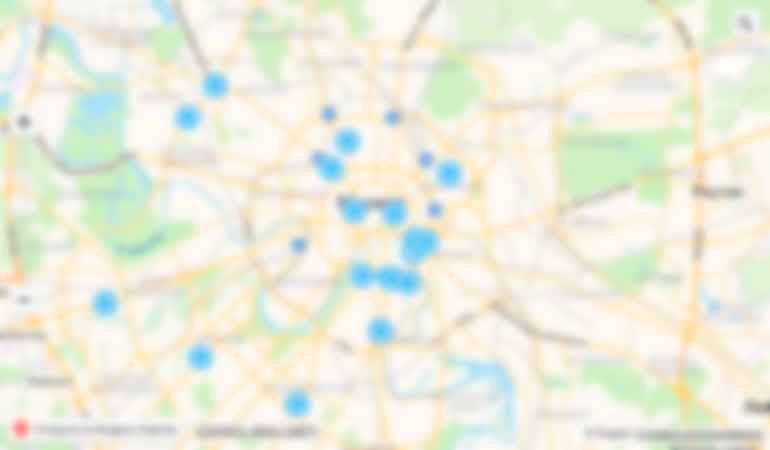
Новости и статьи о банке
Показать все
История создания и развития банка Открытие
История создания банка начинается с покупки инвестиционной группой Открытие относительно небольшого Щит-Банка. С этого момента инвестгруппа становится полноправным игроком на российском банковском рынке.
В 2012 году ФК Открытие при участии партнеров приобретает акции Номос-Банка. Под этим наименованием кредитная организация действует вплоть до 2014 года, после чего меняет название на Банк ФК Открытие.
Особенностью становления кредитной организации является поглощение порядка 10 коммерческих банков разной величины. Среди них: Номос-Банк, Ханты-Мансийский банк и банк Петрокоммерц.
Уже позже, в 2019 году произойдет слияние ФК Открытия с Бинбанком, что обеспечит хорошие перспективы для дальнейшего развития кредитной организации.
Санация и финансовое оздоровление банка
В 2017 году клиентская база инвестиционной группы Открытие могла составлять более 50 млн человек. Подобные результаты были возможны путем покупки компании Росгосстрах.
Уже к августу 2017 года в группу банка входят более 10 компаний и банков. В их числе:
- Страховая компания Росгосстрах.
- Коммерческий банки Росгосстрах, Траст, Точка, Рокетбанк.
- НПФ Лукойл-Гарант, РГС и НПФ. Электроэнергетики.
- Открытие Брокер.
С начала июня по конец августа 2017 года в результате информационной атаки клиенты выводят из банка порядка 630 млрд рублей. Для поправки положения банка Открытие ЦБ РФ выделяет ему 330 млрд рублей без залогового кредита. Подобное произошло впервые со времен финансового кризиса 2008 года.
Процедура состояла из следующих этапов:
- У банка начинаются проблемы (о которых в ЦБ РФ уже знали).
- Руководство Открытия обращается в Банк России за финансовой помощи.
- ЦБ РФ принимает решение и выделяет деньги, одновременно принимаясь за финансовое оздоровление кредитной организации.
Для оздоровления банка Открытие был принят федеральный закон, позволяющий Банку России самостоятельно проводить санацию кредитных организаций, без фактического участия Агентства по страхованию вкладов (АСВ). Банк Открытие стал первой кредитной организацией России, в отношении которой главным регулятором была предпринята подобная мера.
В результате санации банка Открытия его практически стопроцентным акционером становится Центральный Банк Российской Федерации. При этом к 2021 году ЦБ РФ планирует продать часть акций банка. Для этого необходимо завершить все юридические и прочие процедуры.
Руководство кредитной организации
После завершения санации 99,99% акций банка принадлежат Центральному Банку Российской Федерации. До 2017 года ключевой пакет акций принадлежал группе бизнесменов во главе с Вадимом Беляевым. В конце 2017 года президентом банка Открытие назначен глава тогда еще существовавшего банка ВТБ 24 Михаил Задорнов.
Показатели банка Открытие
Открытие является одним из системообразующих банков, наряду с прогосударственными банками: Сбербанком, Россельхозбанком, ВТБ, ГПБ, и другими. Список системозначимых кредитных организаций утверждается Банком России.
Нетто-активы банка на начало марта 2019 года составляют 2 157,39 млрд рублей. Всевозможные аналитические агентства присваивают банку Открытие рейтинг уровня Стабильный.
Клиентская база у банка достаточно обширная — около 7 500 крупных корпоративных клиентов, 200 000 субъектов малого бизнеса, 3 000 000 клиентов-физических лиц. Среднее место банка в рейтинге ЦБ РФ — 8-9 в первой десятке кредитных организаций.
На территории России постоянно действуют без малого 800 отделений банка, которые оказывают услуги населению в 69 субъектах Федерации. Помимо этого, у банка широкая партнерская сеть. Клиента ФК Открытие при необходимости могут пользоваться бесплатными услугами банков-партнеров. Головной офис находится в городе Москва.
Услуги и продукты банка
По информации, размещенной на сайте кредитной организации, ФК Открытие — универсальный банк, работающий в большом количестве направлений. Основной поток клиентов поступает за счет потребительского кредитования.
Банк отказывает ряд стандартных услуг населению. Здесь можно оформить кредитную или дебетовую карту, приобрести жилье в ипотеку, разместить вклад или завести накопительный счет.
Также банк работает в следующих направлениях:
- Выдача кредитов наличными.
- Рефинансирование.
- Расчетно-кассовое обслуживание и ведение зарплатных проектов.
- Страховые и инвестиционные услуги.
- Премиальное обслуживание.
В продуктовой линейке банка есть много предложений для пенсионеров. Что касается программ по размещению вкладов, то у Открытия проценты стабильно находятся на уровне выше средних по стране.
Открытие оказывает ряд услуг малому и среднему бизнесу, большим корпорациям, финансовым институтам. По числу крупных корпоративных клиентов банк занимает одно из лидирующих мест по стране.
На чтение 12 мин Просмотров 6.4к.
Собственное пространство для клиента, в котором удобно управлять своими финансами – это личный кабинет перспективного банка «Открытие».
Держателям карт, владельцам собственных компаний финансовая корпорация предоставляет возможность вести собственные дела, ничего не забывая. Это отлично организованный рабочий стол, на котором всегда порядок.
Обзор личного кабинета банка «Открытие»
«Открытие» – финансовая организация, работающая с 1992 года. С 2014 года является частью корпорации под тем же названием. С 2017 по 2018 получил репутацию ненадежного, но сумел сохраниться. В 2019 году слился с Бинбанком.
Ознакомиться с интерфейсом ЛК клиента можно по демоверсии, созданной для демонстрации удобства интернет-банка. Демонстрационный сайт создан как бы для клиентов-предпринимателей, которые зарегистрировались как юридические лица.
Однако расположение вкладок и контекстных меню стандартизовано и поможет оценить, насколько просто будет ориентироваться во втором типе кабинета, предназначенном для тех, кто просто пользуется банком хранения средств, использования кредитных продуктов и так далее.
Удобство использования
Схема привычна и понятна. В верхнем правом углу страницы – имя клиента, почта с индикацией новых сообщений и меню с предложениями банка.
Справа – список доступных опций. Легко сориентироваться по иконкам, так как они стандартны:
- счета
- бизнес-карты
- зарплатный проект
- кредиты
- депозиты
- другие доступные операции и информация.
Содержимое всех вкладок наглядно и не требует длительного изучения.
В разделе «Карты» представлены валидные на текущий момент пластиковые карточки. Баланс указан тут же, на изображении карты.
Ниже – мгновенный заказ виртуальной карты, неименной, именной. Сразу с пояснениями о способе получения, стоимости обслуживания, сроке изготовления.
Установить ПИН или заказать перевыпуск можно одним кликом по изображению нужной карты. Так же просто и наглядно организована информация по остальным пунктам меню. После изучения демо можно просто нажать кнопку слева внизу и зарегистрироваться.
Для тех, кто хочет освоить трейдинг, создана демоверсия Открытия Брокер. Пользователь создает учебный виртуальный счет и получает 100000 рублей. Осваивает активы, стратегии с использованием реальных биржевых показателей. Результат не приносит дохода, но дает опыт и знания, необходимые для настоящих торгов.
Для кого предназначен
Личный кабинет открывается для всех клиентов банка. Владельцы собственного бизнеса могут заводить по несколько учетных записей с отдельными кабинетами для каждой компании, а также объединять их в одну, под общим логином.

Александр Рожков
Финансовый аналитик
Задать вопрос
Какова стоимость создания расчетного счета для индивидуального предпринимателя?
Это абсолютно бесплатно. Если выбрать схему «Первый шаг», то он будет бесплатным всегда. Другие тарифы платны, но при оплате авансом (на несколько месяцев вперед) банк дает большие скидки.
Физические лица смогут легко отслеживать свои расходы, контролировать внесение платежей, делать вклады и получать кредиты.
Преимущества и недостатки
Сотрудничество с банком имеет немало положительных сторон:
- Сотрудники помогут сформировать пакет документов для получения статуса ИП.
- Для малого и среднего бизнеса предусмотрены кредитные предложения по минимальным ставкам в рамках господдержки.
- Развитая сеть банкоматов и филиалов.
- Действует партнерская программа, позволяющая получать дополнительный доход при регистрации приглашенных клиентом лиц.
- Бесплатное обслуживание корпоративной карты (на полгода).
- Бесплатные переводы сумм до полумиллиона (для физических лиц).
- Работа с валютой на выгодных условиях.
- Ведется статистика, которая необходима предпринимателю для аналитики.
- Множество бонусов за рекламную активность и старт собственного дела, подарки и акции.
При этом нельзя не упомянуть о заметном количестве негативных отзывов, в которых пользователи отмечают плохую работу службы поддержки, проблемы с переводами и получением денежных средств, некорректную работу сервисов и нередкое ошибочное информирование о бонусах, балансе и других важных моментах.
Основные возможности личного кабинета
Быстрое решение вопросов оплат, переводов, удаленное управление средствами компаний привлекает людей, которые ценят свое время. Ниже приведен список основных действий клиент-банка, доступных каждому пользователю. Для финансовых операций необходима авторизация.
Погашение кредитов
Все операции по оплатам осуществляются в Платежах и переводах. Для внесения денег на кредитный счет нужно:
- Выбрать кредит, для которого осуществляется платеж.
- Активизировать опцию погашения.
- Вписать счет-источник, период и прочее.
- Ввести код, присланный на номер телефона для подтверждения действия.
Перевод средств
Деньги можно переводить на карты и проплачивать:
- сотовую связь
- счета от коммунальных служб
- налоги
- штрафы дорожной полиции
- парковочные места
- другие счета.
Можно также пополнять транспортные карты.
Чтобы доставка денег на счета и карты была безошибочной, необходимо тщательно проверять вводимую информацию и не допускать ошибок в указании реквизитов получателя.
Каждая операция подтверждается проверочными кодами, которые будут приходить на телефон.
Депозиты и кредиты
Владелец кабинета всегда может получить информацию обо всех счетах, депозитных или кредитных. Для этого активизируется вкладка «Мои финансы».
Плюс всегда открыта возможность:
- оформить запрос на новый кредит
- пролонгировать имеющиеся договоры
- разместить деньги на депозитном счете или открыть вклад на выгодных условиях
- активизировать счет-копилку
- воспользоваться инвестиционными продуктами финансовой организации
- открыть металлический счет
- пользоваться другими привилегиями банковского клиента.
Проверка баланса
Возможность за секунды проверить состояние счета, карты. Чтобы это было быстрее, пользователь присваивает номеру особенное название. Индивидуальное наименование вводят после активизации реквизита, в настройках.
Погашение налогов и штрафов
Производится в соответствующем разделе (в них легко ориентироваться по названиям). Нужно выбрать тип платежа:
- налоговые начисления
- счета, выставленные дорожной полицией
- другие необходимые платежи.
В платежные формы вписывают реквизиты, указанные на квитанциях. На сайте предоставлены подробные инструкции по всем доступным функциям open.ru.
Регистрация в личном кабинете банка «Открытие»
Все действия на ресурсе банка становятся доступными только после авторизации. Поэтому для удаленной работы в кабинете придется пройти регистрацию. Финансовая организация предоставляет несколько удобных способов:
- Самостоятельно на страницах банковского сайта.
- С помощью сотрудников круглосуточной поддержки клиентов.
- При личном визите в офис.
Для физических лиц
Клиенты «Открытия», которые пользуются предложениями банка или держат средства на депозитах, для входа в систему с главной страницы переходят на портал для обслуживания физлиц.
Для юридических лиц
Формирование аккаунта юридического лица происходит на «Бизнес-портале». При входе нужно выбрать обслуживание юрлиц.
Вход в личный кабинет банка «Открытие»
Входные данные можно получить при заключении договора. Важен первый вход – пользователь регистрируется на ресурсе, открывает свой кабинет и устанавливает постоянный, придуманный им самим, пароль.
Для частных клиентов
При регистрации на телефон, который указан в качестве основного, придет СМС-сообщение с буквенными и цифровыми комбинациями, необходимыми для первого входа. Пароль сгенерирован автоматически, его можно поменять на свой.
Входные данные отсылаются также на электронную почту вместе с приветственным письмом от банковской системы и некоторыми дополнениями:
- ссылкой для входа
- сведениями о тарифах
- инструкциями для работы
- разными полезными ссылками.
Воспользоваться предоставленным паролем необходимо в течение 5 дней, затем его придется восстанавливать.
Вход осуществляется со страницы авторизации по прямой ссылке bp.open.ru, с сайта банка www.open.ru (через Бизнес-портал).
- В соответствующие поля вписывают присланные логин и пароль, нажимают кнопку входа.
- В открывшемся диалоговом окне меняют временный пароль на свой, составленный с соблюдением правил безопасности (указаны ниже в том же окне). Вводят его дважды – для проверки. Сохраняют нажатием кнопки «Изменить».
- При этом на телефон придет сообщение об изменении пароля. Нужно ответить – подтвердить действие с помощью присланного в СМС кода. Его вводят в поле на экране.
- Если придуманный пароль будет потерян или забыт, восстановление происходит через электронную почту. Можно оставить указанную при регистрации или завести отдельную.
Авторизация через социальные сети
В свой кабинет можно также войти через профили соцсетей. Для этого:
- активизируют определенную опцию
- привязывают сетевой профиль к клиентскому
- уточняют наименование сети, которая будет использоваться (Одноклассники, ВКонтакте или иная).
Для юрлиц
Владельцы компаний используют Бизнес-портал. Это раздел опен.ру, предназначенный для предпринимателей разного масштаба. Для входа нажимают кнопку «Стать клиентом», затем заполняют регистрационную форму.
Для юридических лиц предусмотрена возможность заводить несколько учетных записей – для каждой компании или предприятия. При этом пользователь может объединить их в одну собственную систему под единым логином и паролем. Указывается один номер телефона и адрес электронной почты. Это значительно упрощает управление активами.
Для создания разветвленной учетной записи клиенту необходимо:
- Войти в Бизнес-портал под тем ником, который станет основным.
- На главной странице профиля нажать кнопку «Добавить аккаунт» (справа).
- В открывшейся форме заполняют поля данными о компании, которая добавляется к основной учетной записи (нужны логин и пароль аккаунта, ранее созданный для этой компании).
- После ввода учетных данных на телефон придет СМС-сообщение с проверочным кодом, который вводится в соответствующее поле на экране. Затем действие подтверждают.
- Затем придет еще одно СМС с кодом, которое вводят в окне «Компании, связанные с аккаунтом». Далее – подтверждение кнопкой.
- Пользователь получит уведомление системы о присоединении к клиентскому профилю новой компании. Если есть еще компании, их также можно добавить. После проведения данного действия все прежние аккаунты будут дезактивированы.
- В дальнейшем для работы с определенной компанией достаточно будет щелкнуть по ее названию в списке.
Восстановление пароля в личной кабинет
Запуск службы восстановления пароля доступен на входе, после открытия формы авторизации. Используется кнопка «Нужен пароль?».
Придется практически заново зарегистрироваться. После получения нового входного кода старый становится недействительным.
Блокировка входа
Это действие является вынужденной мерой, которая применяется для защиты средств и личных данных, если:
- есть высокая вероятность получения логина и пароля третьими лицами, без разрешения владельца ЛК
- телефон с приложениями и персональными данными для входа утерян или украден
- электронный почтовый ящик с деловой перепиской оказался взломанным
- есть иные причины приостановить клиентскую активность.
Для срочной блокировки нужно позвонить в телефонную службу банка (8-800-444-44-55). Для приостановки обслуживания в интернет-банке пишут заявление установленной формы с личной подписью.
Как пользоваться личным кабинетом банка «Открытие»
Освоить и пользоваться просто.
- Воспользоваться кнопкой на главной странице банковского ресурса и зайти.
- Решить, какой кабинет нужен. Предлагают три: для граждан, пользующихся банковскими продуктами, или владельцев компаний и предприятий.
Пользователю предоставляют логин и временный пароль во время регистрации. Их вводят при первой авторизации. Затем подтверждают вход кодом, присланным на мобильник.
Далее владелец кабинета может совершать любые действия, связанные с денежными операциями.
- Всегда актуальная информация по всем его счетам.
- История всех действий и операций.
- Тонкая настройка автоплатежей.
- Оплата всех услуг и счетов.
- Переводы между своими счетами в Открытии, а также по реквизитам других банков.
- Ускорение регулярных платежей путем создания шаблонов.
- Получение кредитов и их оплата.
- Создание вкладов и депозитных счетов на выгодных условиях.
- Обмен валюты с выгодой.
- Постоянная поддержка клиентов.
- Предоставление списка терминалов и офисов банка.
- Персональные предложения от финансовой организации.
Мобильное приложение интернет-банка ««Открытие»»
Для управления своими ресурсами в любое время разработаны программы для Андроида и iOS.
Чтобы использовать программу, нужно воспользоваться ссылкой, предоставленной на первой странице банковского сайта. После активизации адреса происходит автоматическое скачивание приложения. Инсталляция происходит автоматически.
Для открытия ЛК на устройстве связи пользователи предоставляют свои данные системе «Открытие онлайн». Для этого вводят данные карты, затем вводят проверочный код из СМС. Затем устанавливают безопасный пароль.
Интернет-банк «Открытие»
Набор возможностей практически идентичен получаемому при работе с ноутбука или компьютера:
- Сведения обо всех банковских продуктах в «Моих деньгах».
- Мгновенное информирование о состоянии любого счета, карты, вклада. Детали каждой финансовой операции.
- Легкое создание новых счетов и заказ пластика.
- Всевозможные операции по оплатам.
- Чат для связи с операторами банка.
Открытие брокер
Можно онлайн управлять торговлей: продавать и покупать ценные бумаги, инвестировать, управлять брокерским счетом. Буквально на ходу, с мобильника, на котором запущен программный продукт «Открытие брокер».
Ссылки на скачивание предоставлены:
- ресурсом «Открытие брокер»
- на сайте банка
- в магазине устройства.
После установки в доступе всегда будет свежая лента с биржевыми новостями. Кроме этого, можно инвестировать, даже не имея большого опыта. Интерфейс программы понятный и рассчитан на пользователей с разным уровнем подготовки.
Всегда наготове:
- список операций по всем счетам
- аналитические отчеты по текущей ситуации в формате PDF
- подведение итогов по каждому использованному в течение дня финансовому инструменту
- возможность вложений в драгоценные металлы
- доступ к биржам, где происходят операции с ценными бумагами.
С помощью приложения можно заниматься торговлей и инвестициями:
- с валютой
- акциями
- облигациями
- фондовыми бумагами
- драгоценными металлами
- фьючерсами.
Для начала торговой деятельности на бирже или в сфере инвестирования не требуются какие-то особые знания или большие деньги. Удобное мобильное приложение полностью приспособлено к тому, чтобы пользователь мог начать инвестировать и торговать.
Почему не получается зайти в интернет-банк
Иногда после ввода входных данных ничего не происходит, пользователь не может войти.
Возможные причины:
- Пользователь еще не прошел процедуру первого входа в портал. Это особый алгоритм, который требуется выполнить для начала работы в системе.
- Неправильный ввод логина или пароля. Возможно, что введен временный пароль, который стал недействительным после первого входа. Если логин и пароль не вспоминаются, лучше позвонить в службу поддержки клиентов.
- Если пароль восстанавливать не нужно, то следует уточнить у оператора, не проводятся ли на сайте технические работы. Оператор скажет, во сколько повторить попытку.
При полной невозможности входа после всех попыток нужно обратиться в поддержку (8-800-444-44-55).
- Главная
- Банки
- Банк «Открытие»
Банк «Открытие»
Подробная информация о Банке «Открытие», адреса и номера телефонов, контактные данные. Полный список продуктов Банка «Открытие»: кредиты, вклады, карты, курсы валют.
ПАО «Банк « ФК Открытие»
О банке Банк «Открытие»
Справочная информация
Регистрационный номер: 2209
Дата регистрации Банком России: 15.12.1992
БИК: 044525985
Основной государственный регистрационный номер: 1027739019208 (26.07.2002)
Уставный капитал: 226 487 206 800,84 руб.
Лицензия (дата выдачи/последней замены)
Банками с базовой лицензией являются банки, имеющие лицензию, в названии которой присутствует слово «базовая». Все остальные действующие банки являются банками с универсальной лицензией :
Лицензия на привлечение во вклады и размещение драгоценных металлов (24.11.2014)
Участие в системе страхования вкладов: Да
Банк «Открытие» частный банк РФ, который по активам входит в топ-10 банковских групп России по активам. Он основан в начале девяностых годов прошлого столетия, как реорганизация крупных банков России, находится в числе самых крупных финорганизаций мира.
Среди направлений его бизнеса:
- Корпоративный с набором решений для покрытия финансовых потребностей;
- Розничный с регистрацией и интернет-бухгалтерией;
- Частный Banking, в том числе дистанционное обслуживание по проекту «Рокетбанк» и «Точка»: кроме полного спектра современных банковских услуг можно оформить кредит в Банке «Открытие» и вклад с привлекательной ставкой, кредитную карту с персональным дизайном, воспользоваться интернет и мобилбанком;
- Инвестдеятельность.
Клиентская база «Открытие»:
- Более 30 тыс. корпоративных бизнес-клиентов;
- Более 165 тыс. представителей малого бизнеса;
- Более 3 млн. частных лиц.
Сеть отделений банка «Открытие» состоит из 47 десятков филиалов, функционирующих в 53 экономически развитых регионах РФ, причем большее их число расположено в Московской области, Ленинградской области, Ханты-Мансийском автономном округе, Хабаровском крае и т. д. Клиенты банка могут воспользоваться 3200 банкоматами для дистанционного управления счетами.
Главным держателем акций банка «Открытие», владеющим почти 67% голосующих акций, является холдинг «Открытие».
Банки-партнеры банка Открытие
Депозиты
879 479млн. руб.
Кредиты
1 981 656млн. руб.
Уст. капитал
226 487млн. руб.
Отделения Банка «Открытие» в России
| Название | Адрес | Время работы |
|---|---|---|
Ясногорский Банк «Открытие» Банк «Открытие» |
Тульская область, Ясногорск, Комсомольская улица, 2
8 800 700-37-10 |
08:30 — 17:30; перерыв: 12:30 — 13:20 |
Эльбрусский Банк «Открытие» Банк «Открытие» |
Кабардино-Балкарская Республика, Тырныауз, Эльбрусский проспект, 50
8 800 700-37-10 |
09:00 — 16:00; перерыв: 13:00 — 14:00 |
Шлиссельбургский Банк «Открытие» Банк «Открытие» |
Ленинградская область, Шлиссельбург, Затонная улица, 2
8 800 700-37-10 |
09:00 — 18:00 |
Шимановский Банк «Открытие» Банк «Открытие» |
Амурская область, Шимановск, Красноармейская улица, 29
8 800 700-37-10 |
08:00 — 17:00 |
Чулымский Банк «Открытие» Банк «Открытие» |
Новосибирская область, Чулым, Кооперативная улица, 5
8 800 700-37-10 |
09:00 — 18:00; перерыв: 13:00 — 14:00 |
Была ли страница полезна?
Пожалуйста, оцените информацию на текущей странице.
ПАО Банк «ФК Открытие» — руководитель:
Алексеев Михаил Юрьевич (ИНН 771406619534).
ИНН 7706092528, ОГРН 1027739019208.
ОКПО 17526887, зарегистрировано 15.12.1992 по юридическому адресу 115114, город Москва, Летниковская ул., д. 2 стр. 4.
Размер уставного капитала — 226 487 206 800 рублей. Статус:
действующая с 13.03.2019.
Подробнее >
До Алексеев Михаил Юрьевич,
руководителем «ФК Открытие»
являлись:
Задорнов Михаил Михайлович (ИНН 772900950235), Соколов Александр Константинович (ИНН 773404530122), Шевченко Сергей Юрьевич (ИНН 773133798356), Судакова Майя Викторовна (ИНН 505401123997), Пожидаев Дмитрий Сергеевич (ИНН 503202968315).
Компания работает
30 лет 5 месяцев,
с 15 декабря 1992
по настоящее время.
Основной вид деятельности «ФК Открытие» — Денежное посредничество прочее и 1 дополнительный вид.
Состоит на учете в налоговом органе Инспекция ФНС России № 5 по г. Москве с 06 января 2017 г., присвоен КПП 770501001.
Регистрационный номер
ПФР 087105102485, ФСС 772901188977111.
< Свернуть
















